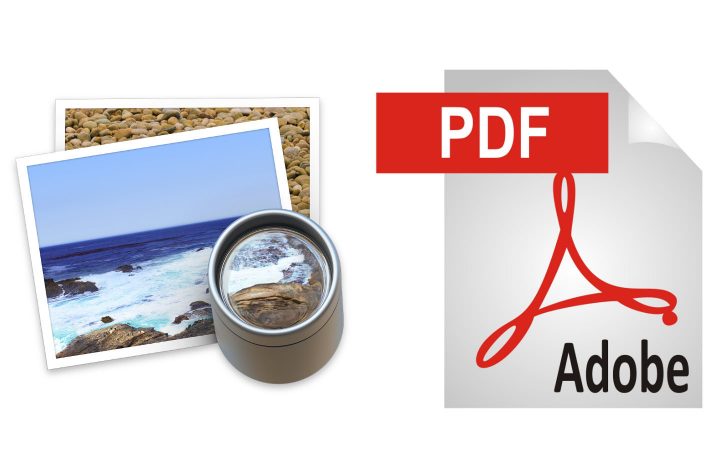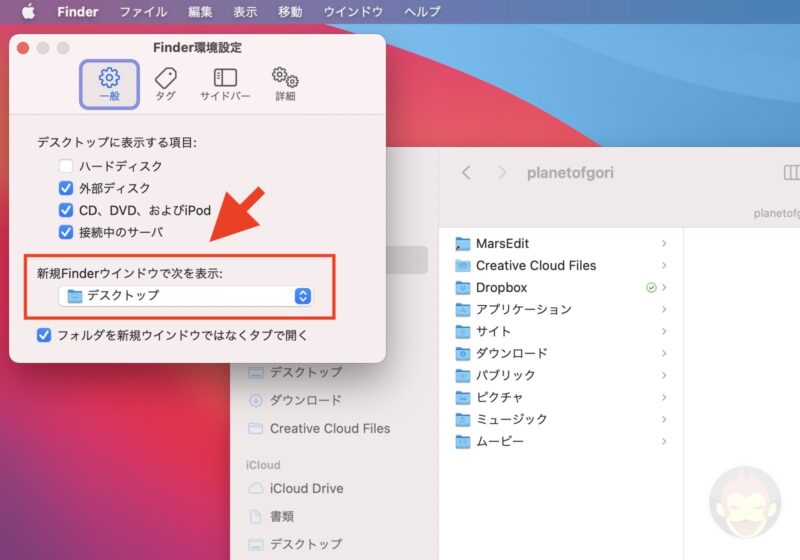Macの起動と同時に、指定したアプリを自動的に起動させる方法
Mac起動後に毎回立ち上げるアプリを予め設定しておくことで、作業のスタートダッシュが可能に

【img via MacBook Pro by Bramus!】
Macを立ち上げた時に必ず使用する、というアプリはないだろうか。Macを起動するたびに必ず起動するのであれば、予め起動するように設定しておくことで時短になる。本記事ではMac起動時に指定したアプリを起動する方法を解説する。
「システム環境設定」の「ユーザーとグループ」から設定
ログイン時に起動するアプリを指定しておけば、作業開始に手間取ることもないだろう。設定方法は以下のとおり。
まずは「システム環境設定」を開き、「ユーザーとグループ」をクリックする。左側にユーザー名、右側にそのユーザー名に対する「パスワード」と「ログイン項目」というタブが表示されている。「ログイン項目」を選択する。

下記のように、ログイン時に自動的に起動するアプリケーションが一覧で表示される。他にも追加したい場合は左下にある「+」ボタンをクリックして追加したいアプリを選択すれば完了だ。

ログイン項目にあるチェックボックスは、ログイン時に隠したい(アプリケーションが前面に表示されず、起動だけされる状態)アプリケーションを選択する。起動時にGoogle Chromeを立ち上げておきたいが画面上に表示したくない、という場合に便利だ。
注意しなければならないのは、このログイン項目が増えれば、システムの起動時間は長くなる。必ず起動しておきたいアプリケーションのみ、選択することをおすすめする。
もっと読む
2021.01.12
2019.07.02
2018.03.03
2014.06.23
2014.04.01
2013.11.11
関連キーワード
コメント(0件)
「Macの使い方・設定」新着記事

Macデビューがこれまでになく快適に。iPhoneがあればMacの初期設定ができちゃいます
2025.04.17

MacBookの自動起動、ユーザーが制御可能に。macOS Sequoiaで新機能追加
2025.02.01

iPhoneミラーリングで接続したくても「エラー」。解決方法がやっと分かった
2024.11.05

macOS復旧を使ってmacOSを再インストールする方法、Appleが動画で解説
2022.07.19

14インチMacBook Pro(2021)を最適化!ゴリミー流システム環境設定カスタマイズまとめ
2022.04.16
AppleシリコンMacでセーフモード(セーフブート)に入る方法
2021.12.27
AppleシリコンMacでハードウェアの問題を調べる「Apple Diagnostics」を利用する方法
2021.12.26

14インチ/16インチMacBook Proを固定リフレッシュレートに指定する方法
2021.12.24

Macの消去アシスタントを使い、すべてのコンテンツと設定を消去する方法と手順
2021.11.11

新規購入したMacで、あとからAppleCare+に加入する方法
2021.11.10

Mac向け延長保証サービス「AppleCare+ for Mac」とは?内容・価格・条件などまとめ
2021.11.10

Macの地球儀キーを使いこなせ!便利なキーボードショットカットまとめ
2021.10.31

M1 MacBook Proで外部ディスプレイが出力失敗するときに試している6つの対処法
2021.08.23

Macで使用頻度の低いキーを「デスクトップを表示」に設定すると捗る
2021.08.20

Macに外付けキーボードを追加したら必ず行うシステム設定まとめ
2021.08.13

MacBook Air/Proの画面スペースを最大化!Dockやメニューバーを自動的に非表示にする方法
2021.08.12

Mission Controlで同じアプリケーションのウィンドウをまとめる方法
2021.08.09

Macでマウスやトラックパッドが”逆に動く”を直す方法
2021.08.09

反応しないアプリを強制終了、Macを強制的に再起動する方法
2021.07.10

Macで「コンピュータは5台までしか認証できません」と表示されたときの対処法
2021.07.07